Quelles sont les sources de contenu dans Viva Learning ?
Quatre types de sources de contenu peuvent être disponibles pour Viva Learning :
- Par défaut, tous les contenus de formation Microsoft Learn et Microsoft 365, ainsi qu’un ensemble de 125 cours LinkedIn, sont accessibles gratuitement à tous les utilisateurs Viva Learning
- Fichiers hébergés sur SharePoint
- Contenu hébergé sur le système de gestion de l’apprentissage de votre organization pris en charge par Viva Learning
- Contenu des fournisseurs de contenu sous licence de votre organization pris en charge par Viva Learning
Contenu par défaut
Tout d’abord, par défaut, vous aurez accès à toutes les formations Microsoft 365, au contenu de formation Microsoft Learn et à 125 cours LinkedIn gratuits. Ces contenus sont disponibles par défaut. Vous pourrez y accéder directement dans Teams ou les ouvrir dans le navigateur web.
fichiers SharePoint ;
Vous pouvez également voir du contenu d’apprentissage interne exposé sous forme de fichiers SharePoint s’affichant dans votre Viva Learning. Pour afficher ces contenus SharePoint, un administrateur de connaissances ou un administrateur général Microsoft 365 doit d’abord ajouter SharePoint comme source de contenu pour Viva Learning. Plusieurs dossiers de contenu d’apprentissage SharePoint peuvent être ajoutés au catalogue de contenu de votre organization.
Le diagramme ci-dessous explique comment les données circulent des dossiers SharePoint vers Viva Learning.
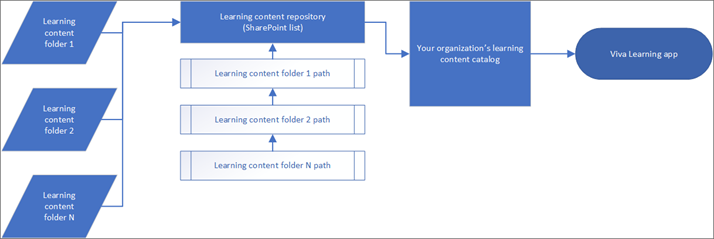
La vidéo ci-dessous montre comment l’administrateur informatique de Contoso Electronics ajoute SharePoint en tant que source de contenu.
Remarque
En raison des réglementations en matière de données et de confidentialité, l’intégration à SharePoint n’est actuellement prise en charge que pour les sites hébergés à partir de la zone géographique d’accueil du locataire. Par exemple, un locataire Français peut uniquement lier des sites SharePoint hébergés en France à Viva Learning. Vous pouvez contrôler l’accès au contenu SharePoint dans Viva Learning en configurant des groupes M365. Consultez cette page pour découvrir comment configurer des groupes M365.
Contenu LMS (Learning Management System) pris en charge
Si votre administrateur Viva Learning a ajouté un système de gestion de l’apprentissage (LMS) pris en charge à Viva Learning, vous serez en mesure d’accéder aux cours LMS à partir de Viva Learning (voir ici pour connaître l’ensemble croissant de LMS pris en charge). Tout d’abord, vous pouvez parcourir le catalogue de cours LMS à partir de Viva. Vous pouvez ensuite choisir un cours et vous êtes redirigé vers un navigateur web pour voir la page de connexion LMS. Vous devez entrer vos informations d’identification LMS pour vous connecter avant de suivre le cours. Une fois le cours terminé, le LMS renvoie votre enregistrement d’achèvement à Viva Learning pour effectuer le suivi.
Jetez un coup d’œil au diagramme ci-dessous sur les flux de données d’un LMS pris en charge vers Viva Learning :
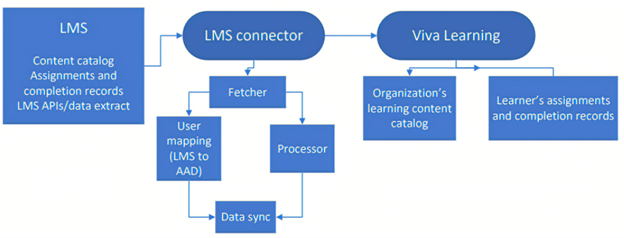
Chaque système de gestion de l’apprentissage pris en charge a sa propre façon de se connecter à Viva Learning. Reportez-vous à l’article pour le LMS spécifique pour voir les étapes détaillées sur la façon de l’ajouter à Viva Learning.
Contenu provenant de fournisseurs de contenu tiers pris en charge
Enfin, si votre organization dispose d’une licence auprès de fournisseurs d’apprentissage tiers pris en charge et les a ajoutés à Viva Learning, vous pourrez accéder à leur contenu à partir de Viva Learning. Consultez cette page pour connaître un ensemble croissant de fournisseurs de contenu tiers pris en charge. De même que l’expérience de navigation des cours à partir d’un LMS pris en charge, vous commencerez par les cours de navigation disponibles auprès des fournisseurs tiers à l’intérieur de Viva Learning. Ensuite, lorsque vous choisissez un cours à partir de là, vous êtes redirigé vers la page de connexion des fournisseurs tiers. Vous devez entrer vos informations d’identification pour vous connecter avant de suivre le cours sélectionné. Une fois le cours terminé, la plateforme du fournisseur de contenu renvoie votre status d’achèvement Viva Learning.
Remarque
Vous devez vous connecter au fournisseur de contenu tiers avec votre organization afin que le fournisseur de contenu tiers renvoie votre status de fin de cours à Viva Learning. Si vous vous connectez avec votre compte personnel, votre enregistrement de fin de cours ne sera pas mis à jour dans Viva Learning.
Consultez le diagramme ci-dessous pour voir comment les données circulent d’un fournisseur de contenu tiers vers Viva Learning :
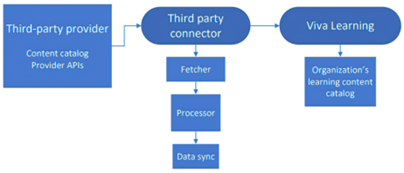
Un nombre croissant de fournisseurs de contenu tiers sont pris en charge par Viva Learning. Pour certains (c’est-à-dire, Coursera, edX, Pluralsight), vous pouvez simplement les activer en accédant au Centre d'administration Microsoft 365 et en l’activant pour Viva Learning sous Paramètres > Paramètres de l’organisation. Certains auront besoin d’une configuration plus grande dans la plateforme de contenu tierce. Consultez cet ensemble d’articles sur les étapes détaillées pour ajouter un fournisseur de contenu tiers à Viva Learning.